- Aiuto di ScanSnap
- Scansione dei documenti
- Flusso di base delle operazioni di ScanSnap
Questo sito Web è progettato per essere usato con ScanSnap Home 2.xx.
Se si usa ScanSnap Home 3.0 o versione successiva, fare riferimento qui.
Flusso di base delle operazioni di ScanSnap
Questa sezione spiega la procedura operativa di base per eseguire la scansione di un documento con ScanSnap.
La procedura per controllare un'immagine creata da un documento che è stato scandito in ScanSnap Home è di seguito descritta.
L'operazione successiva alla scansione varia in base alle impostazioni di scansione presenti in un profilo per ScanSnap.
- Accendere ScanSnap.
Aprire lo scivolo della carta ADF (coperchio) per accenderlo.
Tenere il lato destro dello scivolo della carta ADF (coperchio) di ScanSnap quindi aprirlo o premere il tasto [Scan] per accenderlo.
Aprire completamente lo scivolo della carta ADF (coperchio) in modo che il tasto [Scan] si accenda in blu.
Quando lo scivolo della carta ADF (coperchio) è aperto, l'estensione si solleverà automaticamente.
Aprire la guida di alimentazione per accenderla.
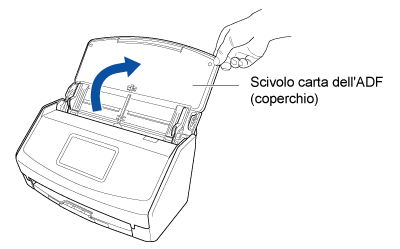
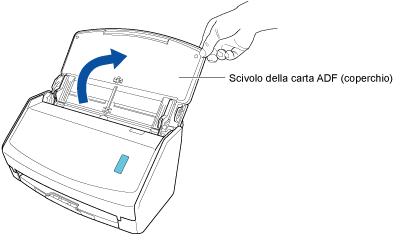
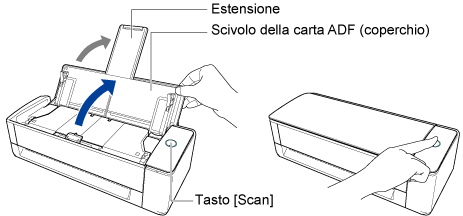
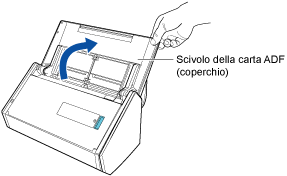
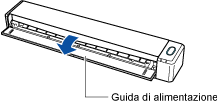
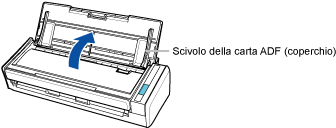
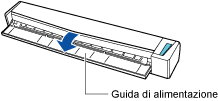
Premere il tasto [Scan] o il tasto [Stop] per accenderlo.
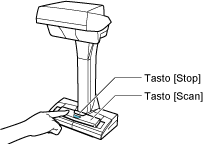
- Selezione di un profilo in cui le impostazioni di scansione sono state configurate per ScanSnap
Nella schermata iniziale sul pannello a sfioramento, selezionare [ScanSnap Home].
Selezionare [ScanSnap Home] in Finestra di scansione ScanSnap Home.
Per dettagli su come modificare le impostazioni di profilo, consultare Configurazione delle impostazioni per la scansione dei documenti (profilo).
Per dettagli su come modificare le impostazioni di profilo, consultare Configurazione delle impostazioni per la scansione dei documenti (profilo).
Per dettagli su come modificare le impostazioni di profilo, consultare Configurazione delle impostazioni per la scansione dei documenti (profilo).
Per dettagli su come modificare le impostazioni di profilo, consultare Configurazione delle impostazioni per la scansione dei documenti (profilo).
Per dettagli su come modificare le impostazioni di profilo, consultare Configurazione delle impostazioni per la scansione dei documenti (profilo).
Per dettagli su come modificare le impostazioni di profilo, consultare Configurazione delle impostazioni per la scansione dei documenti (profilo).
Per dettagli su come modificare le impostazioni di profilo, consultare Configurazione delle impostazioni per la scansione dei documenti (profilo).
Per dettagli su come modificare le impostazioni di profilo, consultare Configurazione delle impostazioni per la scansione dei documenti (profilo).
Per dettagli su come modificare le impostazioni di profilo, consultare Configurazione delle impostazioni per la scansione dei documenti (profilo).
Per dettagli su come modificare le impostazioni di profilo, consultare Configurazione delle impostazioni per la scansione dei documenti (profilo).
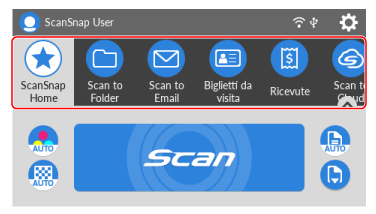
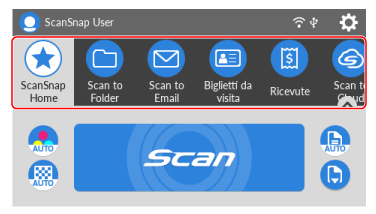
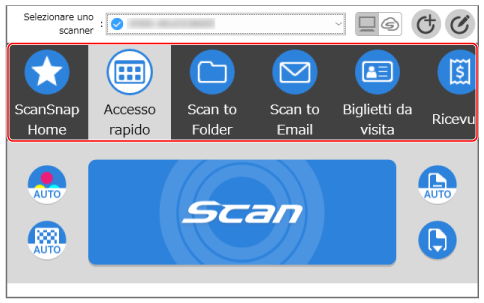
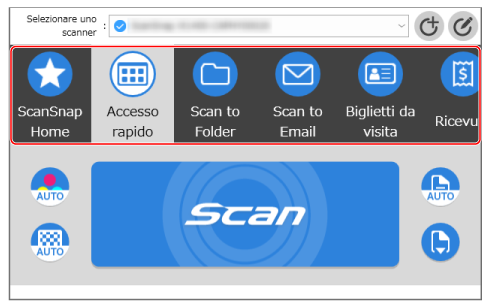
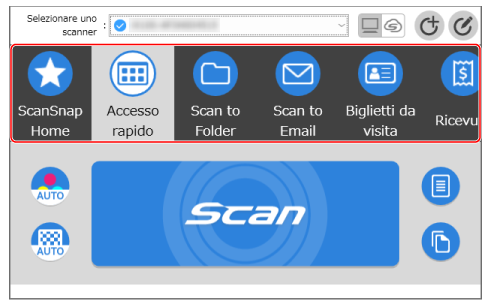
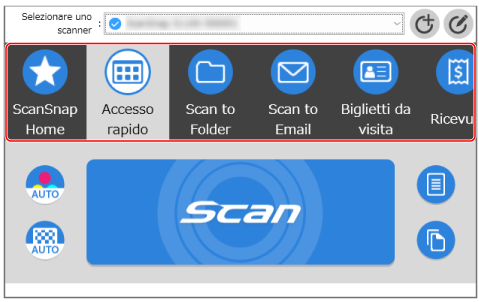
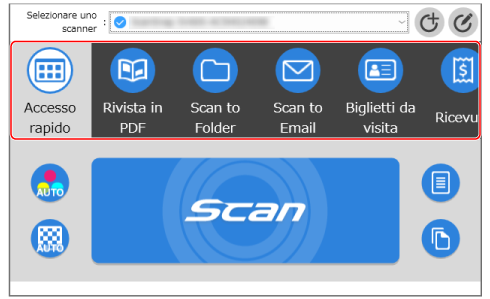
- Selezionare un metodo di alimentazione.
Selezionare un metodo di alimentazione in base al documento da scandire.
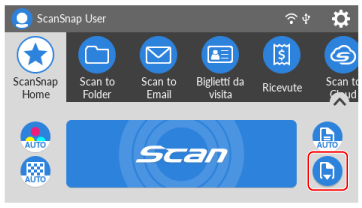
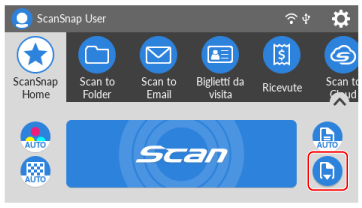 I metodi di alimentazione sono le seguenti tre modalità:
I metodi di alimentazione sono le seguenti tre modalità: Scansione normale
Scansione normaleLa scansione termina automaticamente quando tutti i documenti caricati in ScanSnap sono scanditi.
 Scansione continua
Scansione continuaLa scansione dei documenti continua fino alla pressione del tasto [Termina].
Selezionare questa modalità per scandire un numero elevato di documenti in un unico processo.
 Scansione manuale
Scansione manualeScandisce automaticamente i documenti caricati un foglio alla volta in ScanSnap fino a quando non è premuto il tasto [Termina].
Selezionare questa modalità per scandire documenti che presentano aree sovrapposte, documenti a pagina lunga o documenti spessi.
- Caricare il documento in ScanSnap.
Sullo scivolo della carta ADF (coperchio), caricare dalla parte superiore un documento rivolto verso il basso con il retro verso di sé (quando si caricano più documenti, l'ultima pagina è in cima).
Inserire un documento diritto nella sezione di alimentazione di ScanSnap con la parte da scansionare rivolta verso l'alto.
Posizionare un documento con il lato di scansione rivolto verso l'alto sul cuscinetto di sfondo.
Per dettagli sulle modalità di scansione di un documento, consultare Come scandire i documenti.
Per dettagli sulle modalità di scansione di un documento, consultare Come scandire i documenti.
Per dettagli sulle modalità di scansione di un documento, consultare Come scandire i documenti.
Per dettagli sulle modalità di scansione di un documento, consultare Come scandire i documenti.
Per dettagli sulle modalità di scansione di un documento, consultare Come scandire i documenti.
Per dettagli sulle modalità di scansione di un documento, consultare Come scandire i documenti.
Per dettagli sulle modalità di scansione di un documento, consultare Come scandire i documenti.
Per dettagli sulle modalità di scansione di un documento, consultare Come scandire i documenti.
Per dettagli sulle modalità di scansione di un documento, consultare Come scandire i documenti.
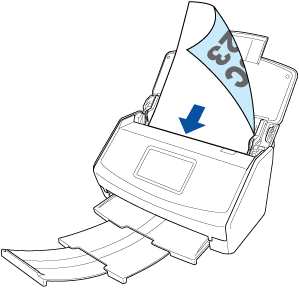
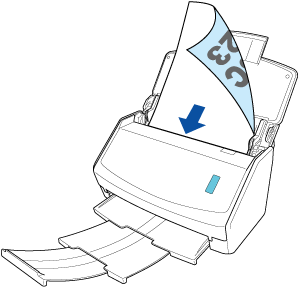
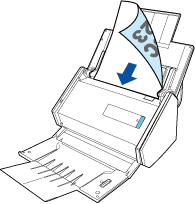
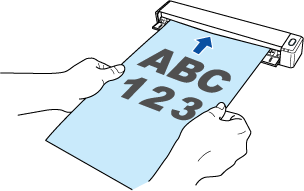
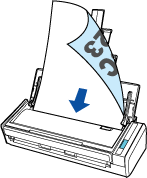
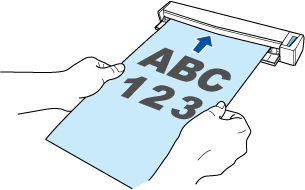
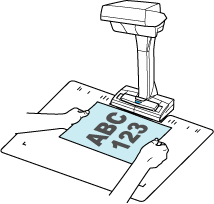
- Caricare o inserire un documento in ScanSnap.
Per dettagli sulle modalità di scansione di un documento, consultare Come scandire i documenti.
Quando si scandiscono i documenti uno alla volta (Scansione con inversione a U)
Caricare dalla parte superiore il documento rivolto verso l'alto con il fronte verso di sé (quando si caricano più documenti, la prima pagina è in cima).
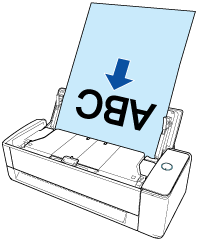
Quando si scandiscono i documenti uno alla volta (Scansione di ritorno)
Inserire un documento nell'alimentatore manuale.
Rivolgere il fronte di un documento verso l'alto e inserire l'estremità superiore del documento dritta al centro dell'alimentatore manuale.
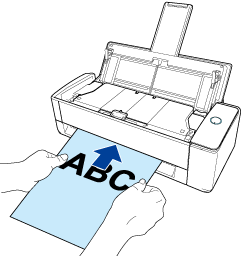
- Scandire il documento.
Premere il tasto [Scan] per avviare la scansione dei documenti.
Premere il tasto [Scan] su ScanSnap per avviare la scansione del documento.
Premere il tasto [Scan] su ScanSnap per avviare la scansione del documento.
Al termine della scansione, se si visualizza il messaggio "Caricare il documento successivo." è possibile continuare la scansione.
Al termine della scansione dei documenti, premere il tasto [Scan] per completare la scansione dei documenti.
Premere il tasto [Scan/Stop] su ScanSnap per avviare la scansione del documento.
Per continuare la scansione, inserire il documento successivo da scansionare. Quando il documento è inserito, la scansione inizia automaticamente.
Al termine della scansione del documento, premere il tasto [Scan/Stop] per terminare la scansione dei documenti.
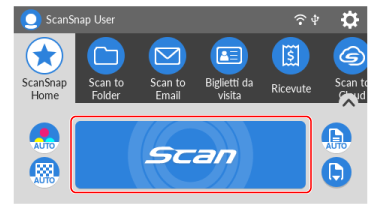
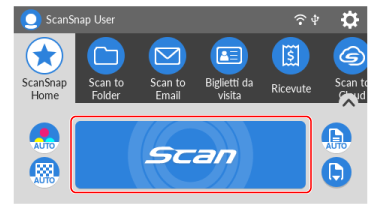
Quando
 o
o  è selezionato per l'impostazione del metodo di alimentazione, la schermata per verificare se continuare la scansione dei documenti è mostrata dopo che la scansione dei documenti caricati in ScanSnap è completa. Premere il tasto [Termina] per interrompere la scansione.
è selezionato per l'impostazione del metodo di alimentazione, la schermata per verificare se continuare la scansione dei documenti è mostrata dopo che la scansione dei documenti caricati in ScanSnap è completa. Premere il tasto [Termina] per interrompere la scansione.L'immagine creata dal documento scansionato viene salvata nella cartella specificata per [Salva in] nel profilo.
Per proseguire con la scansione, posizionare il documento successivo da scansionare e premere il tasto [Scan].
Al termine della scansione dei documenti, premere il tasto [Stop] per terminare la scansione dei documenti.
-
Selezionare un metodo per salvare un'immagine.
Nella finestra [ScanSnap Home - Scansione immagine e salvataggio file], selezionare un metodo per salvare il documento secondo il tipo di documento e cliccare il pulsante [Salva questa immagine].
Per controllare o correggere il risultato del ritaglio di un'immagine o il risultato della correzione di un'immagine distorta, che viene visualizzata in Anteprima, cliccare pulsante [Controlla/Correggi].
L'immagine creata dal documento scansionato viene salvata nella cartella specificata per [Salva in] nel profilo.
- Verificare il record dati dei contenuti.
Nella vista elenco record dati contenuto in Finestra principale di ScanSnap Home, controllare il record dati contenuto creato dal documento scansionato.
ScanSnap Home consente agli utenti di gestire, cercare, modificare e utilizzare i record dati contenuto per una varietà di scopi.
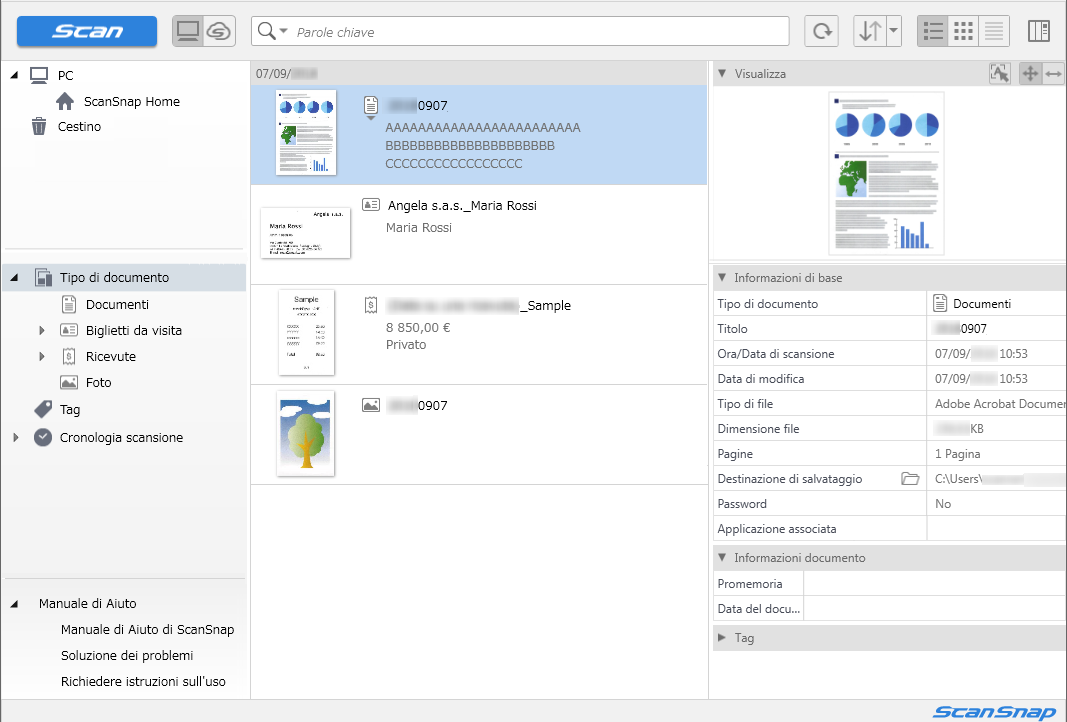
Vedere anche
- Correzione di un'immagine scansionata
- Gestione delle informazioni dei record dati dei contenuti creati da documenti scanditi
- Gestione delle informazioni dei record dati dei contenuti creati da documenti scanditi
- Gestione delle informazioni dei record dati dei contenuti creati da documenti scanditi
- Gestione delle informazioni dei record dati dei contenuti creati da documenti scanditi
- Gestione delle informazioni dei record dati dei contenuti creati da documenti scanditi
- Gestione delle informazioni dei record dati dei contenuti creati da documenti scanditi
- Gestione delle informazioni dei record dati dei contenuti creati da documenti scanditi
- Gestione delle informazioni dei record dati dei contenuti creati da documenti scanditi
- Gestione delle informazioni dei record dati dei contenuti creati da documenti scanditi
- Gestione delle informazioni dei record dati dei contenuti creati da documenti scanditi
- Gestione delle informazioni dei record dati dei contenuti creati da documenti scanditi (quando si utilizza ScanSnap Cloud)
- Gestione delle informazioni dei record dati dei contenuti creati da documenti scanditi (quando si utilizza ScanSnap Cloud)
- Gestione delle informazioni dei record dati dei contenuti creati da documenti scanditi (quando si utilizza ScanSnap Cloud)
- Gestione delle informazioni dei record dati dei contenuti creati da documenti scanditi (quando si utilizza ScanSnap Cloud)
- Gestione delle informazioni dei record dati dei contenuti creati da documenti scanditi (quando si utilizza ScanSnap Cloud)
- Ricerca delle informazioni dei record dati dei contenuti creati da documenti scanditi
- Ricerca delle informazioni dei record dati dei contenuti creati da documenti scanditi
- Ricerca delle informazioni dei record dati dei contenuti creati da documenti scanditi
- Ricerca delle informazioni dei record dati dei contenuti creati da documenti scanditi
- Ricerca delle informazioni dei record dati dei contenuti creati da documenti scanditi
- Ricerca delle informazioni dei record dati dei contenuti creati da documenti scanditi
- Ricerca delle informazioni dei record dati dei contenuti creati da documenti scanditi
- Ricerca delle informazioni dei record dati dei contenuti creati da documenti scanditi
- Ricerca delle informazioni dei record dati dei contenuti creati da documenti scanditi
- Ricerca delle informazioni dei record dati dei contenuti creati da documenti scanditi
- Modifica di immagini create da documenti scanditi
- Modifica di immagini create da documenti scanditi
- Modifica di immagini create da documenti scanditi
- Modifica di immagini create da documenti scanditi
- Modifica di immagini create da documenti scanditi
- Modifica di immagini create da documenti scanditi
- Modifica di immagini create da documenti scanditi
- Modifica di immagini create da documenti scanditi
- Modifica di immagini create da documenti scanditi
- Modifica di immagini create da documenti scanditi
- Utilizzo delle informazioni dei record dati dei contenuti creati da documenti scanditi
- Utilizzo delle informazioni dei record dati dei contenuti creati da documenti scanditi
- Utilizzo delle informazioni dei record dati dei contenuti creati da documenti scanditi
- Utilizzo delle informazioni dei record dati dei contenuti creati da documenti scanditi
- Utilizzo delle informazioni dei record dati dei contenuti creati da documenti scanditi
- Utilizzo delle informazioni dei record dati dei contenuti creati da documenti scanditi
- Utilizzo delle informazioni dei record dati dei contenuti creati da documenti scanditi
- Utilizzo delle informazioni dei record dati dei contenuti creati da documenti scanditi
- Utilizzo delle informazioni dei record dati dei contenuti creati da documenti scanditi
- Utilizzo delle informazioni dei record dati dei contenuti creati da documenti scanditi